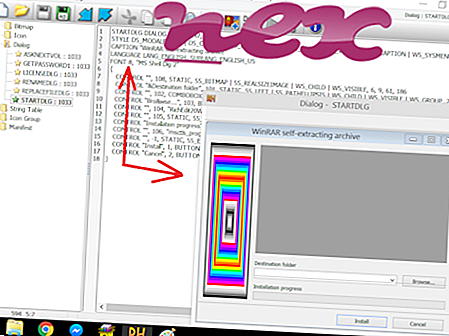Processen känd som TubeDimmer eller SpyAlert eller SearchDonkey eller Websteroids eller RecordChecker tillhör programvaran WatchDog av WatchDog.
Beskrivning: IeHelper.exe är inte nödvändigt för Windows och orsakar ofta problem. IeHelper.exe finns i en undermapp av "C: \" - till exempel C: \ eller C: \ ProgramData \ RHelpers \ IeHelper \ . Kända filstorlekar i Windows 10/8/7 / XP är 429 944 byte (58% av alla händelser), 426, 872 byte, 252, 536 byte, 251, 768 byte eller 430, 736 byte.
Det finns ingen filinformation. Programmet är inte synligt. Filen har en digital signatur. Filen är inte en Windows-kärnfil. Det är en Verisign-signerad fil. Därför är den tekniska säkerhetsgraden 35% farlig . men du bör också jämföra detta betyg med användarrecensionerna.
Avinstallera denna variant: Om du har problem med IeHelper.exe kan du göra följande:
- konsultera www.tubedimmerapp.com [1] [2]: s kundtjänst för rådgivning
- avinstallera TubeDimmer eller Websteroids från din dator med hjälp av kontrollpanelen applet Avinstallera ett program
Om IeHelper.exe finns i en undermapp i användarens profilmapp är säkerhetsgraden 42% farlig . Filstorleken är 427 656 byte. Det finns ingen information om filens författare. Programmet är inte synligt. Det är certifierat av ett pålitligt företag. IeHelper.exe-filen är inte en Windows-kärnfil.
Avinstallera denna variant: Om du har problem med IeHelper.exe kan du göra följande:
Viktigt: En del skadlig kod använder också filnamnet IeHelper.exe, till exempel Search Donkey (PUA) (upptäckt av Sophos) och Adware.Agent.NUF (upptäckt av BitDefender). Därför bör du kontrollera IeHelper.exe-processen på din PC för att se om det är ett hot. Om TubeDimmer har ändrat webbläsarens sökmotor och startsida kan du återställa webbläsarens standardinställningar enligt följande:
Återställ standardwebbläsarinställningarna för Internet-Explorer ▾
- I Internet Explorer trycker du på tangentkombinationen Alt + X för att öppna Verktyg- menyn.
- Klicka på Internetalternativ .
- Klicka på fliken Avancerat .
- Klicka på knappen Återställ ...
- Aktivera alternativet Radera personliga inställningar .
- Kopiera chrome: // settings / resetProfileSettings till din Chrome-webbläsares adressfält.
- Klicka på Återställ .
- Kopiera om: support till din webbläsares adressfält.
- Klicka på Uppdatera Firefox .
En ren och städad dator är det viktigaste kravet för att undvika problem med IeHelper. Detta innebär att köra en skanning efter skadlig programvara, rengöra hårddisken med 1 cleanmgr och 2 sfc / scannow, 3 avinstallera program som du inte längre behöver, kontrollera om Autostart-program (med 4 msconfig) och aktivera Windows 5 automatiska uppdatering. Kom alltid ihåg att utföra periodiska säkerhetskopior, eller åtminstone ställa in återställningspunkter.
Om du upplever ett faktiskt problem kan du försöka komma ihåg det sista du gjorde eller det sista du installerade innan problemet dök upp för första gången. Använd kommandot 6 resmon för att identifiera processerna som orsakar ditt problem. Även för allvarliga problem, snarare än att installera om Windows, är du bättre på att reparera din installation eller, för Windows 8 och senare versioner, genomföra kommandot 7 DISM.exe / Online / Cleanup-image / Restorehealth. Detta gör att du kan reparera operativsystemet utan att förlora data.
Följande program har visat sig vara användbara för att analysera IeHelper.exe-processen på din dator: En säkerhetsuppgiftshanterare visar alla körda Windows-uppgifter, inklusive inbäddade dolda processer, till exempel övervakning av tangentbord och webbläsare eller Autostart-poster. En unik säkerhetsriskbetyg indikerar sannolikheten för att processen är potentiellt spionprogram, skadlig programvara eller en trojan. B Malwarebytes Anti-Malware upptäcker och tar bort sovande spionprogram, adware, trojaner, keyloggers, malware och trackers från din hårddisk.
Relaterad fil:
mdc8021x.sys musnotification.exe kleopatra.exe IeHelper.exe kdhook.dll fxsvr2.exe pcmechanicpm.exe deskpins.exe pcmeterv0.4.exe pcpitstopscheduleservice.exe ctes.exe